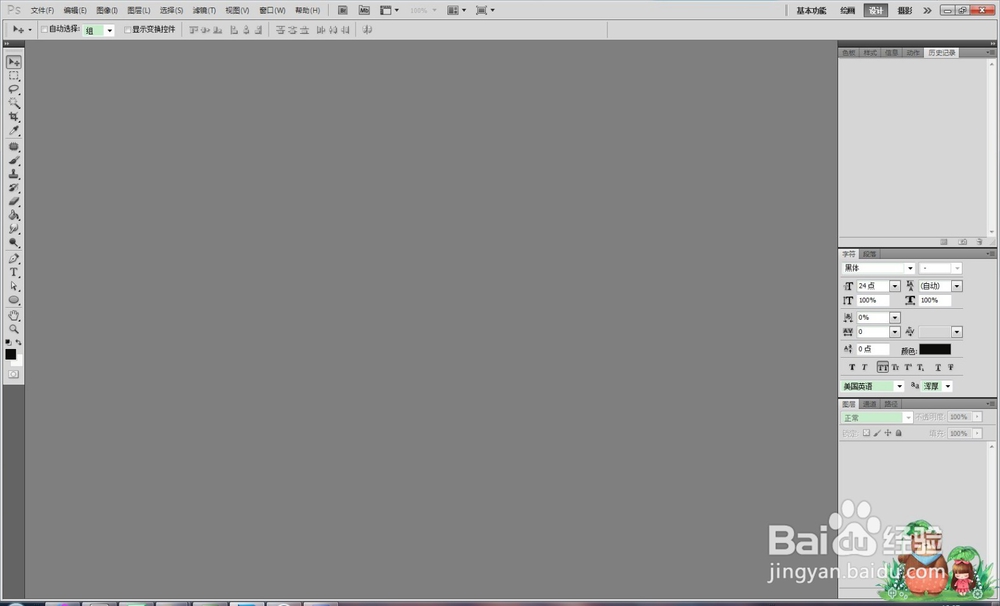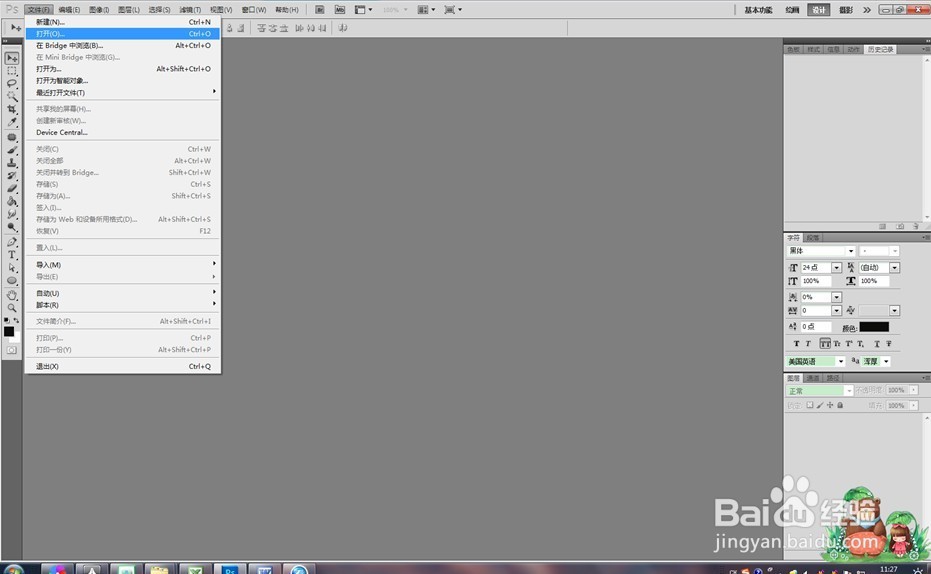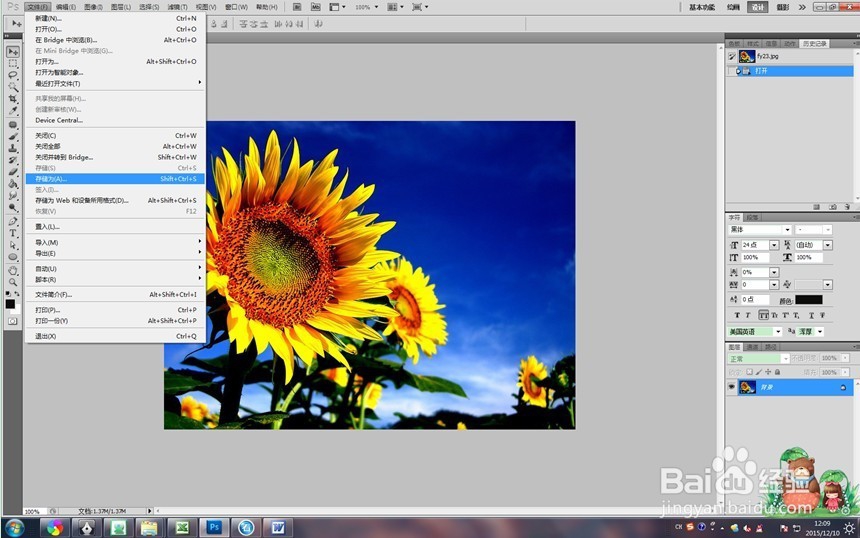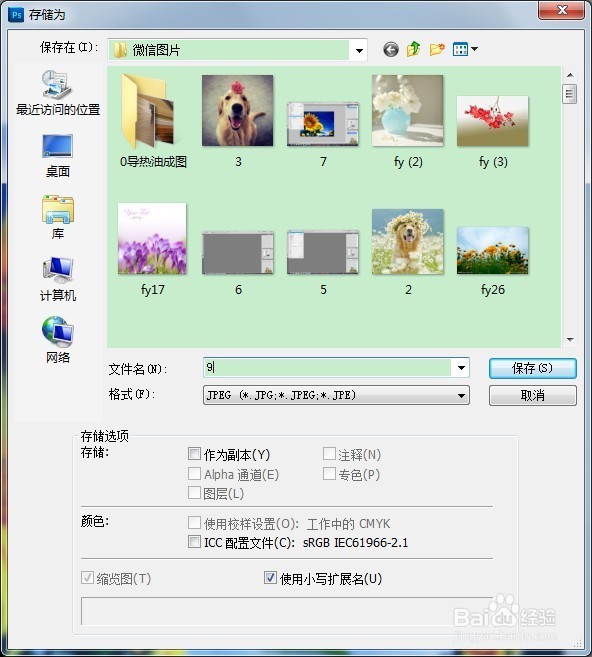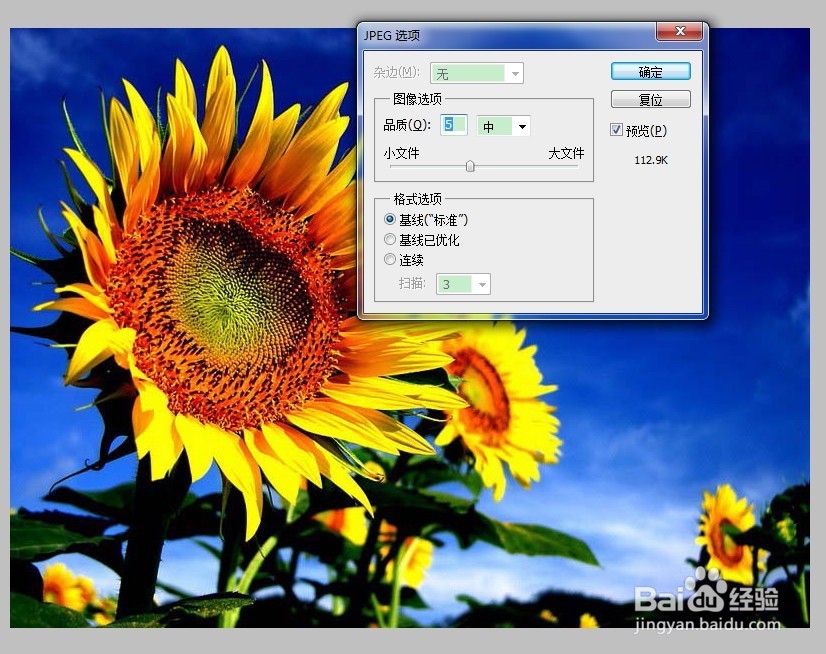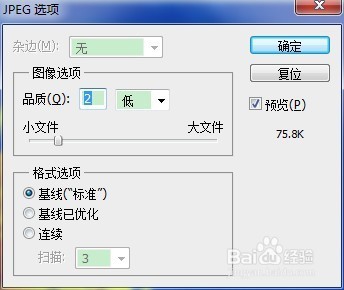怎样用ps快速改变图片的内存大小
1、云朵现在用的是下载版的ps,如果你没有也没有关系,可以用在线版的ps,只要在网页上搜索在线ps就会找到,使用的方法也都是相似的。
2、打开需要修改的图片,【文件】——【打开】;或是使用快捷键【Ctrl+O】组合键。
3、此时点击【文件】——【储存为】,把要改小的图片另存一个文件名,云朵这样做主要是可以把原图保留下来,以便以后再用;当然,如果你觉得以后原图对你没有什么用处,也可以直接起相同的名字,直接覆盖原文件(这里一定要用【储存为】)。
4、选择适合的格式保存,一般我们用的都是JPEG或TIFF格式的。
5、云朵烂瘀佐栾这里用的是JPEG格式的,所以弹出JPEG选项,大家可以看到品质一栏写的是5,文件大小是112.9k,其实改变图渔镭沃昏片内存大小的原理就是通过改变图片的品质达到的,文件的尺寸大小是基本不会改变的,改变后的文件用肉眼观也是豪无区别的。
6、此时将滑块从大文件向小文件拖动即可,拖动后会在右侧显示文件的大小,直到满足我们的尺寸要求即可。
声明:本网站引用、摘录或转载内容仅供网站访问者交流或参考,不代表本站立场,如存在版权或非法内容,请联系站长删除,联系邮箱:site.kefu@qq.com。
阅读量:27
阅读量:20
阅读量:73
阅读量:61
阅读量:44